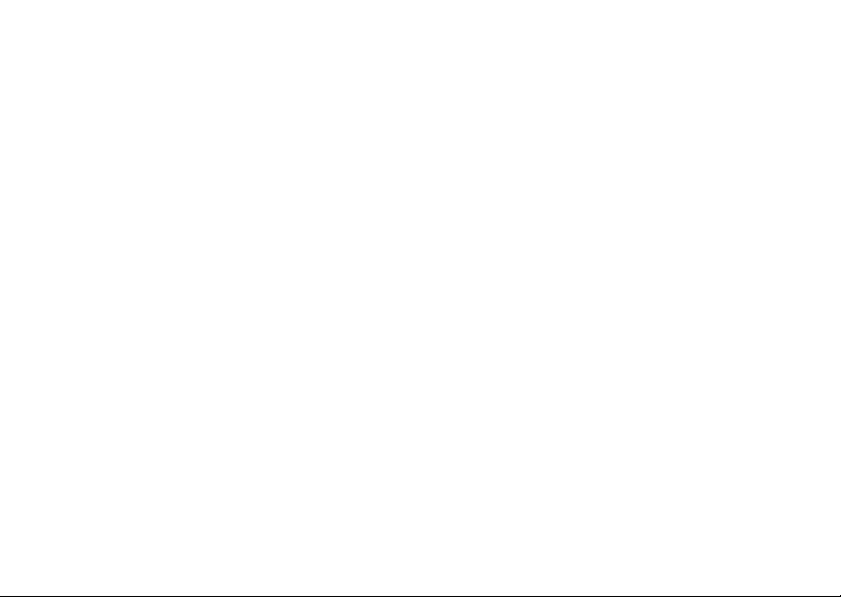
Inhalt
Sony Ericsson W300i
Vorbereitung . . . . . . . . . . . . . . . . . . . . 4
Zusammenbau, SIM-Karte, Akku, Einschalten,
Startmenü.
Erste Schritte mit dem Telefon . . . . 10
Telefon im Überblick, Symbole, Menüstruktur,
Eingeben von Buchstaben, Datei-Manager.
Anrufen . . . . . . . . . . . . . . . . . . . . . . . 20
Anrufe, Kontakte, Sprachsteuerung, Anrufoptionen.
Nachrichtenübermittlung . . . . . . . . . 36
SMS-Nachrichten, MMS-Nachrichten,
Sprachnachrichten, E-Mail, Meine Freunde.
Bilder . . . . . . . . . . . . . . . . . . . . . . . . . 42
Kamera, Videorekorder, Bilder.
Unterhaltung . . . . . . . . . . . . . . . . . . . 45
Walkman®, Radio, PlayNow™, Ruftöne, MusicDJ™,
VideoDJ™, Spiele usw.
This is the Internet version of the user's guide. © Print only for private use.
Verbindungen . . . . . . . . . . . . . . . . . . . 55
Internet- und E-Mail-Einstellungen, Synchronisieren,
Bluetooth, Infrarot, USB-Kabel, Updatedienst.
Weitere Funktionen . . . . . . . . . . . . . . 62
Alarm, Kalender, Aufgaben, Profile, Zeit und Datum,
SIM-Kartensperre usw.
Fehlerbeseitigung . . . . . . . . . . . . . . . 68
Warum arbeitet das Telefon nicht ordnungsgemäß?
Wichtige Informationen . . . . . . . . . . . 70
Sony Ericsson-Website für Verbraucher, Service und
Support, sicherer und effizienter Einsatz, Garantie,
Declaration of Conformity.
Index . . . . . . . . . . . . . . . . . . . . . . . . . 83
1

Sony Ericsson
GSM 850/900/1800/1900
Diese Bedienungsanleitung wird von Sony Ericsson
Mobile Communications AB ohne jegliche
Gewährleistung veröffentlicht. Korrekturen
und Änderungen dieser Bedienungsanleitung
zur Beseitigung typographischer Fehler und
redaktioneller Ungenauigkeiten sowie aufgrund von
Verbesserungen der Programme und/oder Geräte
können von Sony Ericsson Mobile Communications
AB jederzeit und ohne Ankündigung vorgenommen
werden. Änderungen dieser Art werden in
zukünftigen Ausgaben dieser Bedienungsanleitung
berücksichtigt.
Alle Rechte vorbehalten.
© Sony Ericsson Mobile Communications AB, 2006
Publikationsnummer: DE/LZT 108 8688 R1A
Wichtiger Hinweis: Einige der in dieser
Bedienungsanleitung beschriebenen Dienste werden
nicht von allen Netzen unterstützt. Dies gilt auch für
die internationale GSM-Notrufnummer 112.
Setzen Sie sich mit dem Netzbetreiber oder
Dienstanbieter in Verbindung, um Informationen
zur Verfügbarkeit eines bestimmten Dienstes
zu erhalten.
Lesen Sie in jedem Fall die Richtlinien für
den sicheren und effizienten Einsatz sowie
die Garantiebedingungen, bevor Sie das
Mobiltelefon benutzen.
2
This is the Internet version of the user's guide. © Print only for private use.
Mit diesem Mobiltelefon können Inhalte (z. B. Ruftöne)
geladen, gespeichert und weitergegeben werden.
Das Recht zur Verwendung solcher Inhalte kann
beschränkt oder aufgrund der Rechte Dritter
ausgeschlossen sein. Dies gilt einschließlich –
ohne darauf beschränkt zu sein – der aus den
Urheberrechtsgesetzen erwachsenden
Beschränkungen. Die Verantwortung für solche
Inhalte, die Sie mit dem Mobiltelefon herunterladen
oder weiterleiten, liegt ausschließlich bei Ihnen und
nicht bei Sony Ericsson. Stellen Sie deshalb vor
Verwendung dieser Inhalte sicher, dass für die
angestrebte Verwendung eine ausreichende
Lizenz oder anderweitige Berechtigung vorliegt.
Sony Ericsson übernimmt keinerlei Gewährleistung
für Genauigkeit, Integrität und Qualität dieser oder
anderer Inhalte Dritter. Unter keinen Umständen
haftet Sony Ericsson in irgendeiner Weise für Ihre
unberechtigte Verwendung dieser oder anderer
Inhalte Dritter.
QuickShare™, PlayNow™, MusicDJ™, PhotoDJ™
und VideoDJ™ sind Marken oder eingetragene Marken
von Sony Ericsson Mobile Communications AB.
Die Marke Bluetooth und die entsprechenden
Logos sind Eigentum von Bluetooth SIG, Inc.
Ihre Verwendung durch Sony Ericsson erfolgt
unter Lizenz.
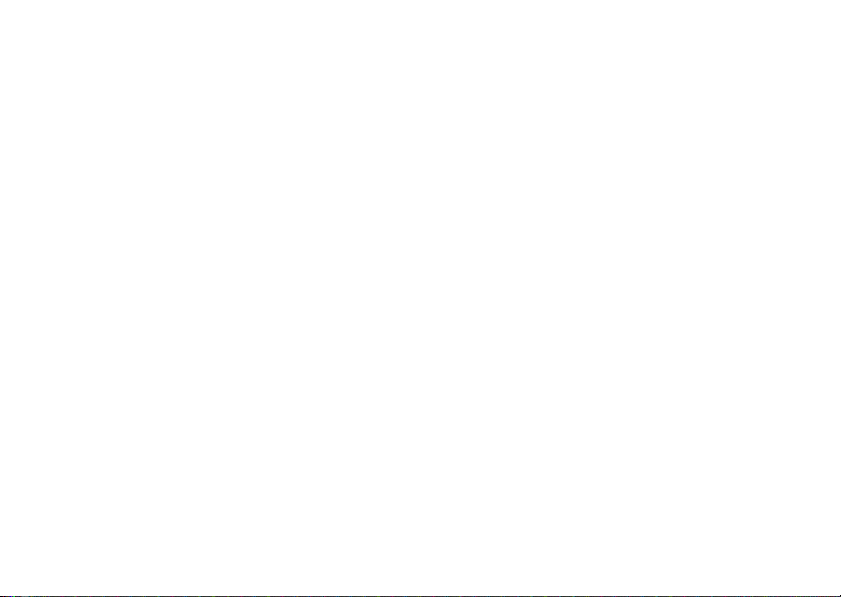
Memory Stick™ und Memory Stick Micro™ (M2™)
sind Marken oder eingetragene Marken der
Sony Corporation.
®
Walkman
Marken der Sony Corporation.
Microsoft, Windows und PowerPoint sind
eingetragene Marken oder Marken der Microsoft
Corporation in den USA und in anderen Ländern/
Regionen.
Mac OS ist eine Marke von Apple Computer, Inc.,
eingetragen in den USA und in anderen Ländern.
Die Eingabehilfe T9™ ist eine Marke oder
eingetragene Marke von Tegic Communications.
Die Eingabehilfe T9™ ist lizenziert unter einer
oder mehreren der folgenden Patentnummern: USPatentnummern 5.818.437, 5.953.541, 5.187.480,
5.945.928 und 6.011.554; kanadische Patentnummer
1.331.057; GB-Patentnummer 2238414B;
Hongkong-Standardpatentnummer HK0940329;
Singapur-Paten tnummer 51383; Euro-Patentnummer
0 842 463(96927260.8) DE/DK, FI, FR, IT, NL, PT,
ES, SE, GB; weitere Patente sind weltweit
angemeldet.
Java und alle mit Java in Zusammenhang stehenden
Marken und Logos sind Marken oder eingetragene
Marken von Sun Microsystems, Inc., in den USA
und in anderen Ländern. Endbenutzer-Lizenzvertrag
für Sun™ Java™ JME™.
-Logo und -Symbol sind eingetragene
1 Rechtsbeschränkungen: Die Software unterliegt
dem Urheberrechtsschutz für Sun. Die Rechte
an allen Kopien verbleiben im Eigentum von
Sun sowie deren Lizenzgebern. Der Kunde
darf die Software nicht ändern, dekompilieren,
disassemblieren, entschlüsseln, extrahieren oder
anderen Methoden des so genannten „Reverse
Engineering“ unterziehen. Die Software darf
weder ganz noch teilweise verleast, übertragen
oder unterlizenziert werden.
2 Exportrichtlinien: Die Software unterliegt
(einschließlich der technischen Daten) USamerikanischen Exportkontrollgesetzen wie
dem U.S. Export Administration Act und den
zugehörigen Richtlinien. Außerdem sind
gegebenenfalls Import- oder Exportrichtlinien
anderer Länder zu beachten. Der Kunde
verpflichtet sich zur Einhaltung aller Richtlinien
und erkennt an, dass der Bezug der erforderlichen
Lizenzen zum Exportieren, Re-Exportieren oder
Importieren der Software in seiner Verantwortung
liegt. Die Software darf nicht heruntergeladen oder
anderweitig exportiert bzw. re-exportiert werden (i)
in die Länder oder von Einwohnern der Länder
Kuba, Irak, Iran, Nordkorea, Libyen, Sudan, Syrien
(diese Liste wird gelegentlich überarbeitet) sowie
Länder, über die die USA ein Embargo verhängt
haben, oder (ii) an juristische oder natürliche
This is the Internet version of the user's guide. © Print only for private use.
3
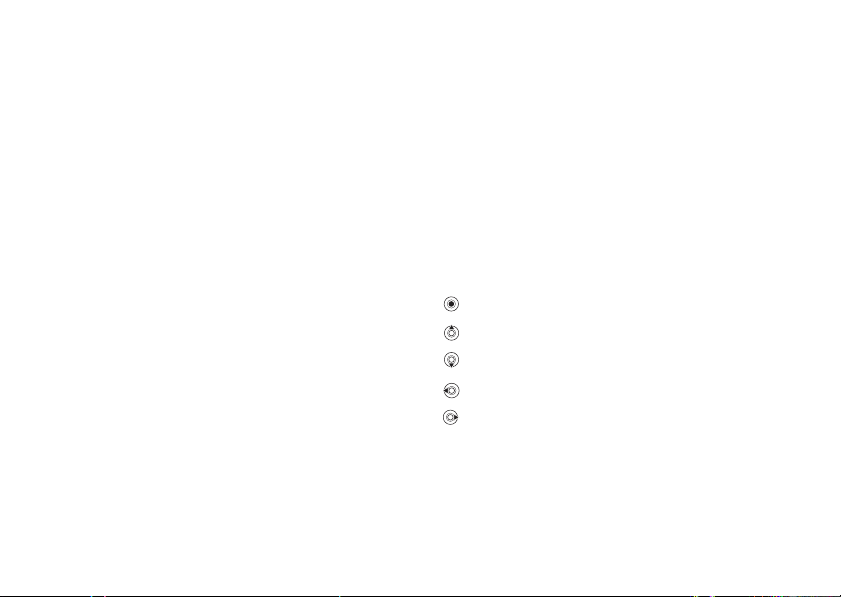
Vorbereitung
Personen auf der Liste Specially Designated
Nations des US-Finanzministeriums
oder der Table of Denial Orders des
US-Handelsministeriums.
3 Rechtsbeschränkungen: Benutzung, Duplikation
oder Veröffentlichung durch die Regierung der USA
unterliegt den Beschränkungen in den Rights in
Technical Data and Computer Software Clauses
in DFARS 252.227-7013(c) (1) (ii) bzw.
FAR 52.227-19(c) (2).
Teile der Software in diesem Produkt sind
urheberrechtlich geschützt: © SyncML Initiative Ltd.
(1999-2002). Alle Rechte vorbehalten.
Andere in diesem Dokument erwähnte Produkt- und
Unternehmensnamen können Marken der jeweiligen
Eigentümer sein. Alle nicht ausdrücklich in diesem
Dokument gewährten Rechte sind vorbehalten.
Vorbereitung
Zusammenbau, SIM-Karte, Akku, Einschalten,
Startmenü.
Symbole in der Bedienungsanleitung
Die folgenden Anleitungssymbole werden in dieser
Bedienungsanleitung verwendet:
} Verwenden Sie die Navigationstaste zum
Blättern und zum Auswählen
in den Menüs.
Drücken Sie die Navigationstaste.
Drücken Sie oben auf die Navigationstaste.
Drücken Sie unten auf die Navigationstaste.
Drücken Sie links auf die Navigationstaste.
Drücken Sie rechts auf die Navigationstaste.
Weitere Informationen finden Sie auf Seite ...
%
% 11 Navigieren
4
This is the Internet version of the user's guide. © Print only for private use.
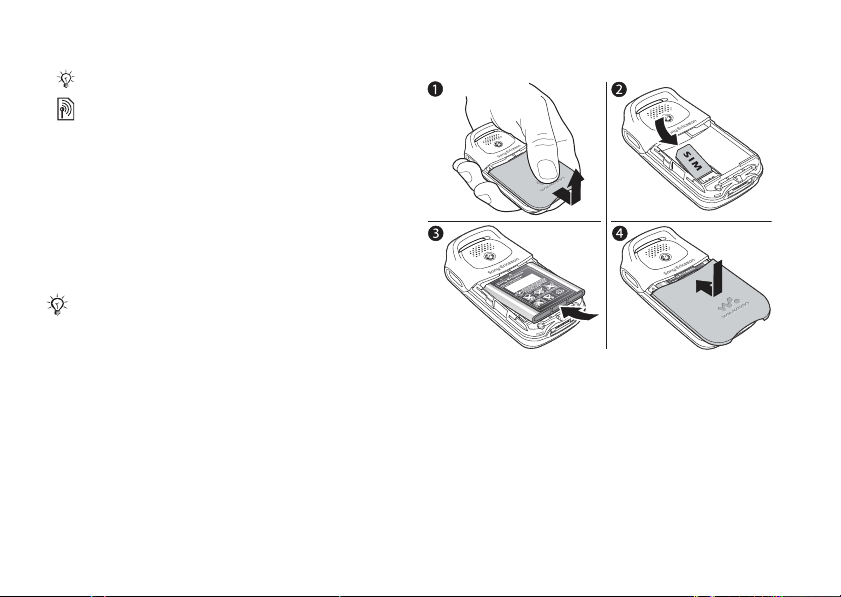
Vorbereitung
Hinweis
Gibt an, dass ein Dienst oder eine Funktion netzbzw. zugangsspezifisch ist. Aus diesem Grund
sind möglicherweise nicht alle Menüs im
Telefon verfügbar. Weitere Informationen
erhalten Sie gegebenenfalls vom Netzbetreiber.
Zusammenbau
Legen Sie zunächst die SIM-Karte und dann
den Akku ein. Laden Sie den Akku, damit Sie
das Telefon benutzen können.
Speichern Sie Ihre Kontakte auf der SIM-Karte, bevor
Sie diese aus einem anderen Telefon nehmen. Kontakte
wurden möglicherweise im Telefonspeicher abgelegt
% 22 Kontakte.
SIM-Karte
Wenn Sie sich als Teilnehmer bei einem
Netzbetreiber anmelden, erhalten Sie eine
SIM-Karte (Subscriber Identity Module).
Die SIM-Karte enthält einen elektronischen Chip,
auf dem Ihre Telefonnummer, die in Ihrem
Netzzugang enthaltenen Dienste und die Namen und
Nummern Ihres Telefonbuchs gespeichert werden.
This is the Internet version of the user's guide. © Print only for private use.
So legen Sie die SIM-Karte ein:
1 Schieben Sie die Abdeckung auf und heben
Sie sie ab.
2 Legen Sie die SIM-Karte ein. Die SIM-Karte
muss unter die silbernen Halter geschoben
werden.
3 Platzieren Sie den Akku so im Telefon,
dass die Beschriftung nach oben zeigt und
die Kontakte aufeinander ausgerichtet sind.
4 Legen Sie die Abdeckung auf das Telefon
und schieben Sie sie zu.
5
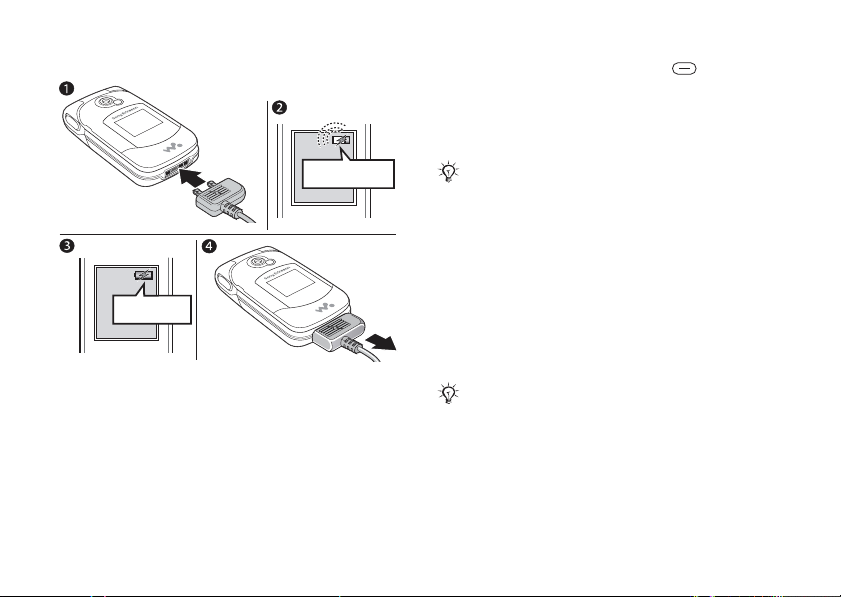
Vorbereitung
So laden Sie den Akku:
≈ 30 Min.
≈ 2,5 Std.
1 Schließen Sie das Ladegerät an das Telefon an.
Das Blitzsymbol auf dem Stecker des
Ladegeräts muss nach oben zeigen.
2 Es kann 30 Minuten dauern, bevor
das Akkusymbol angezeigt wird.
3 Warten Sie ca. 2.5 Stunden oder bis das
Akkusymbol einen vollständig geladenen
6
This is the Internet version of the user's guide. © Print only for private use.
Akku anzeigt. Drücken Sie , um den
Bildschirm zu aktivieren, auf dem der
Ladevorgang illustriert wird.
4 Trennen Sie das Ladegerät vom Telefon,
indem Sie es abziehen.
Wenn die Gesprächs- und Standby-Zeiten des Telefons
deutlich kürzer werden, sollte der Akku ausgetauscht
werden. Verwenden Sie ausschließlich zugelassene
Akkus von Sony Ericsson
% 74 Akku.
Memory Stick Micro™ (M2™)
Auf einer Speicherkarte können Sie z. B. Bilder
speichern.
Wenn Sie eine Speicherkarte verwenden, können
Sie veranlassen, dass alle Bilder automatisch auf
der Karte gespeichert werden
% 42 Kameraoptionen.
Der Memory Stick Micro™ (M2™) mit 64 MB
ist grundsätzlich mit dem Memory Stick™-Leser
in diesem Mobiltelefon kompatibel. Speicherkarten
des Typs M2™ sind aber unter Umständen nicht mit
allen anderen Geräten bzw. allen Funktionen anderer
Geräte mit Memory Stick™-Leser kompatibel. Die
fehlerfreie Benutzung von Speicherkarten des Typs
M2™ in anderen Produkten kann nicht garantiert
werden.
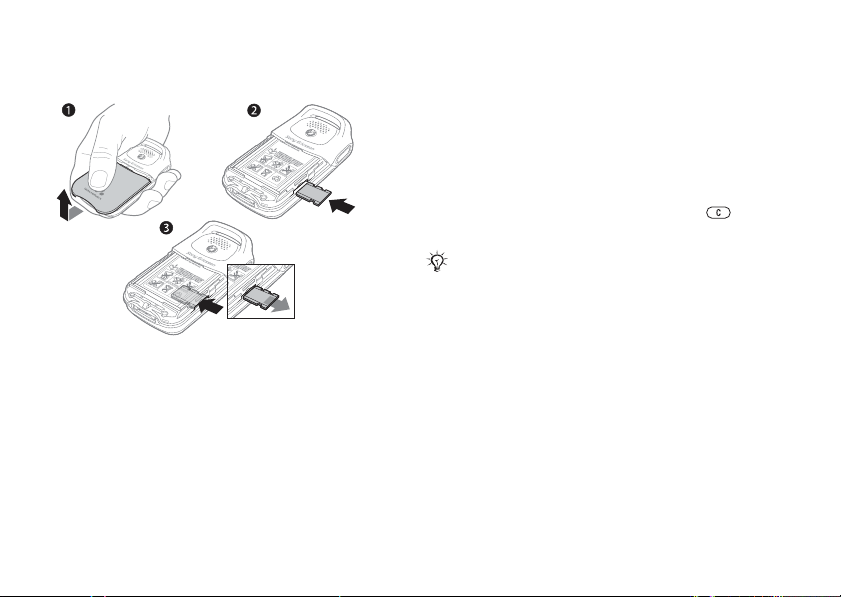
Vorbereitung
BKB 193 199/y rrr
S/N XXX
XXXAABBCC
yyWwww
BKB 193 199/y
rrr
S/N XXX
XX
XAA
BBCC yy
Www
w
So legen Sie die Speicherkarte ein
und entnehmen sie:
PIN
Sie benötigen gegebenenfalls eine PIN (Personal
Identification Number) vom Netzbetreiber, um
Dienste im Telefon zu aktivieren. Jede PIN-Ziffer
wird als * angezeigt, sofern die PIN nicht mit den
Ziffern einer Notrufnummer (z. B. 112 oder 911)
beginnt. Letzteres soll gewährleisten, dass Sie
Notrufe tätigen können, ohne die PIN eingeben
zu müssen
% 22 Notrufe. Drücken Sie ,
um Fehler zu korrigieren.
Wenn Sie die PIN dreimal nacheinander
falsch eingeben, wird die SIM-Karte
% 65 SIM-Kartensperre.
blockiert
1 Schieben Sie die Abdeckung auf und heben
Sie sie ab.
2 Schieben Sie die Speicherkarte in den Schacht.
3 Drücken Sie auf die Kante der Speicherkarte,
um sie zu lösen.
This is the Internet version of the user's guide. © Print only for private use.
7
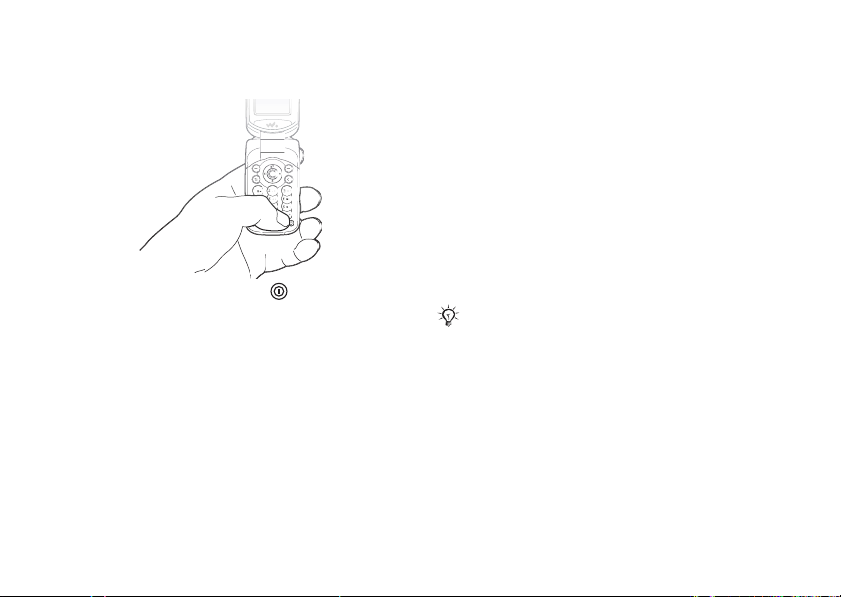
Vorbereitung
So schalten Sie das Telefon
ein und aus:
1 Drücken und halten Sie , um das Telefon
ein- bzw. auszuschalten.
2 Geben Sie an, ob das Telefon mit allen
Funktionen oder ob nur der Walkman
Player aktiviert werden soll
% 8Startmenü.
3 Geben Sie die PIN für die SIM-Karte ein.
4 Wählen Sie beim ersten Einschalten die
Sprache für die Telefonmenüs.
5 } Ja, wenn der Setup-Assistent Sie mit
Anleitungen und Tipps unterstützen soll,
andernfalls } Nein.
Der Setup-Assistent kann auch über das
Menüsystem aufgerufen werden:
} Einstellungen } Allgemein } Setup-Assistent.
8
This is the Internet version of the user's guide. © Print only for private use.
Startmenü
Wenn das Startmenü aktiviert wurde, können Sie
beim Einschalten angeben, ob das Telefon mit allen
Funktionen aktiviert werden soll oder ob Sie nur
Musik hören wollen. In letzterem Fall bleiben alle
Sender im Telefon ausgeschaltet, um Störungen
empfindlicher Geräte (z. B. in einem Flugzeug
oder Krankenhaus) zu verhindern. Sie können
keine Anrufe tätigen oder annehmen, keine
Nachrichten verschicken usw. Nur der Walkman
®
-
Player kann genutzt werden. Wenn Sie Nur Musik
wählen, bleiben Erinnerungen an Termine und
Aufgaben sowie sonstige Alarmsignale hörbar.
Befolgen Sie die jeweils geltenden Gesetze
®
-
und beachten Sie die Anweisungen von
Flugzeugmannschaften in Bezug auf die
Benutzung elektronischer Geräte an Bord.
So deaktivieren Sie das Startmenü:
1 } Einstellungen } Allgemein } Startmenü.
2 Wählen Sie Nicht anzeigen.
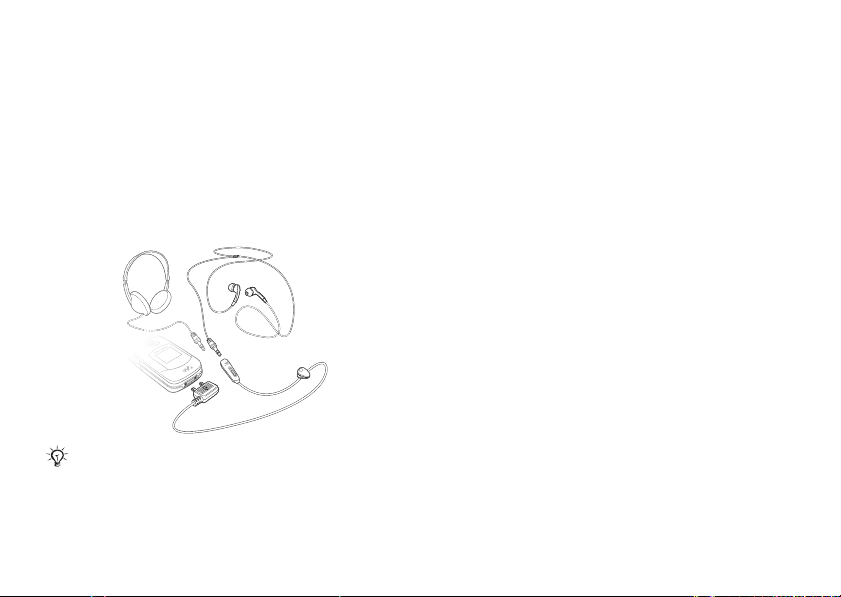
So können Sie Anrufe tätigen und
annehmen:
Geben Sie Ortsnetzkennzahl und Telefonnummer
ein, } Anrufen, um den Anruf zu tätigen.
} Auflegen, um den Anruf zu beenden.
} Annehmen, wenn das Telefon klingelt, um
den Anruf anzunehmen. Weitere Informationen
% 20 Tätigen und Annehmen von Anrufen.
Stereoheadset
Anrufe können auch bei angeschlossenem Zubehör
angenommen und Gespräche mit dem Mikrofon
geführt werden.
Vorbereitung
This is the Internet version of the user's guide. © Print only for private use.
9
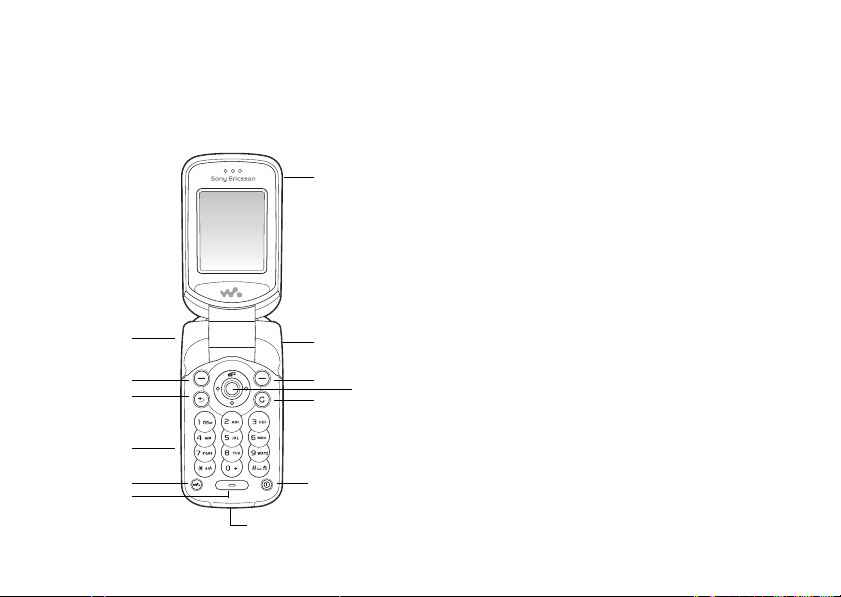
Erste Schritte mit dem Telefon
Erste Schritte mit dem
Telefon
Telefon im Überblick, Symbole, Menüstruktur,
Eingeben von Buchstaben, Datei-Manager.
1
2
3
4
7
8
9
11
10
1 Wiedergabe/Pause- und Lautstärketaste
2 Linke Auswahltaste
3 Rücktaste
4 Speicherkarte
5 Walkman
6 Mikrofon
7 Hörmuschel
8 Infrarotport
9 Rechte Auswahltaste
10 Navigationstaste (schnelle Aktivierung
der Kamera)
11 Löschtaste
12 Ein/Aus-Taste
13 Ladegerät-/USB-Anschluss
®
-Taste
10
5
6
13
This is the Internet version of the user's guide. © Print only for private use.
12
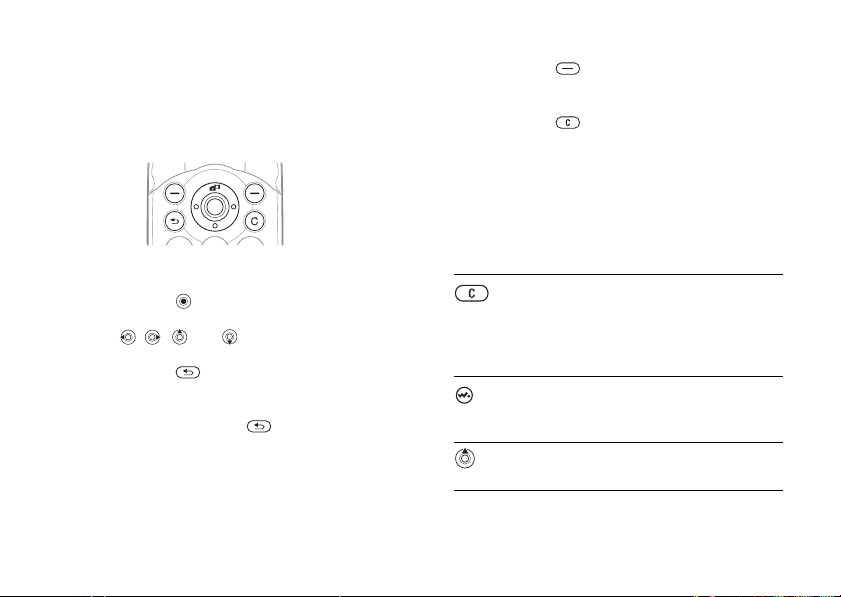
Erste Schritte mit dem Telefon
Navigieren in den Menüs
Die Hauptmenüs werden auf dem Desktop als
Symbole angezeigt. Einige Untermenüs enthalten
Registerkarten, die auf dem Bildschirm angezeigt
werden.
• Drücken Sie mittig oder in eine Richtung
auf die Navigationstaste:
Drücken Sie , um zum Desktop zu
gelangen oder Elemente auszuwählen.
Mit , , und navigieren Sie
in Menüs und Registerkarten.
• Drücken Sie , um in den Menüs eine Ebene
nach oben zu gelangen oder eine Funktion bzw.
Anwendung zu beenden.
Drücken und halten Sie , um zum StandbyModus zu gelangen.
This is the Internet version of the user's guide. © Print only for private use.
• Drücken Sie , um die direkt über diesen
Tasten auf dem Bildschirm gezeigten Optionen
auszuwählen.
• Drücken Sie , um Elemente zu löschen.
• Blättern Sie zu einer Menüoption, } Info,
um Informationen zur betreffenden Funktion
anzuzeigen.
• } Mehr, um eine Liste mit Optionen zu öffnen.
Tasten
Drücken, um Elemente wie Bilder,
Sounds und Kontakte zu löschen.
Während eines Anrufs drücken und
halten, um das Mikrofon stumm zu
schalten.
®
Drücken, um den Walkman
Player zu öffnen oder zu
minimieren.
Drücken, um die Kamera
zu aktivieren.
-
11
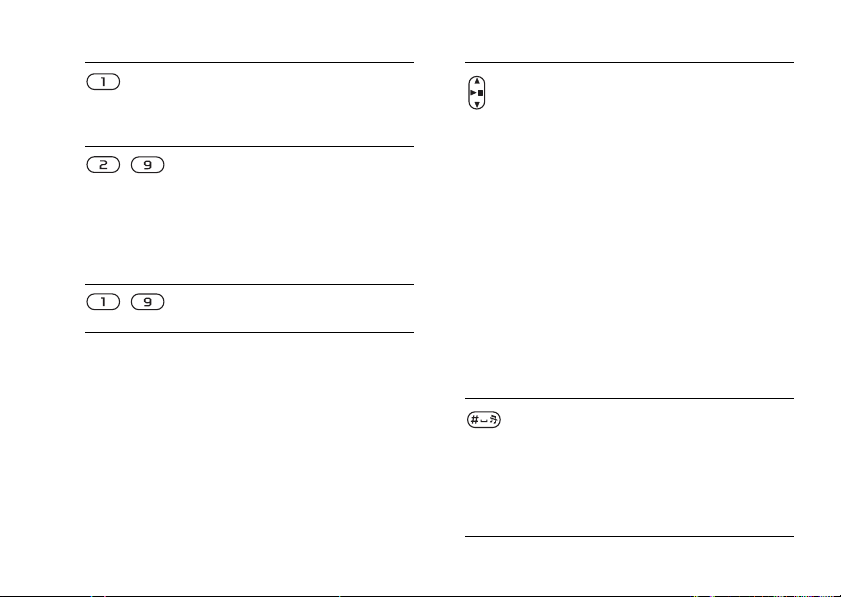
Erste Schritte mit dem Telefon
12
Drücken und halten, um die
Mailbox anzurufen (sofern
ein Sprachnachrichtendienst
konfiguriert wurde).
– Eine der Tasten drücken und halten,
um einen Kontakt anzuzeigen, der
mit einem bestimmten Buchstaben
beginnt.
Mehrere Tasten drücken, um
schneller zum gewünschten
Kontakt zu gelangen.
– Eine dieser Tasten und dann
Anrufen für die Kurzwahl drücken.
Während eines Anrufs oder bei
Benutzung des Walkman
drücken, um die Lautstärke zu
erhöhen.
Drücken und halten, um zum
vorhergehenden oder nächsten Titel
zu springen.
Im Standby-Modus drücken, um
Statusinformationen anzuzeigen.
Zweimal schnell drücken, um einen
Anruf abzuweisen.
Einmal drücken, um den Rufton
auszuschalten, wenn ein Anruf
ankommt.
Drücken und halten, um die
Sprachwahl zu aktivieren,
alternativ das Zauberwort sagen
(sofern definiert).
Drücken und halten, um das
Telefon stumm zu schalten. Das
Alarmsignal ertönt auch, wenn das
Telefon stumm geschaltet ist.
Einmal drücken, um den Rufton
auszuschalten, wenn ein Anruf
ankommt.
This is the Internet version of the user's guide. © Print only for private use.
®
-Players
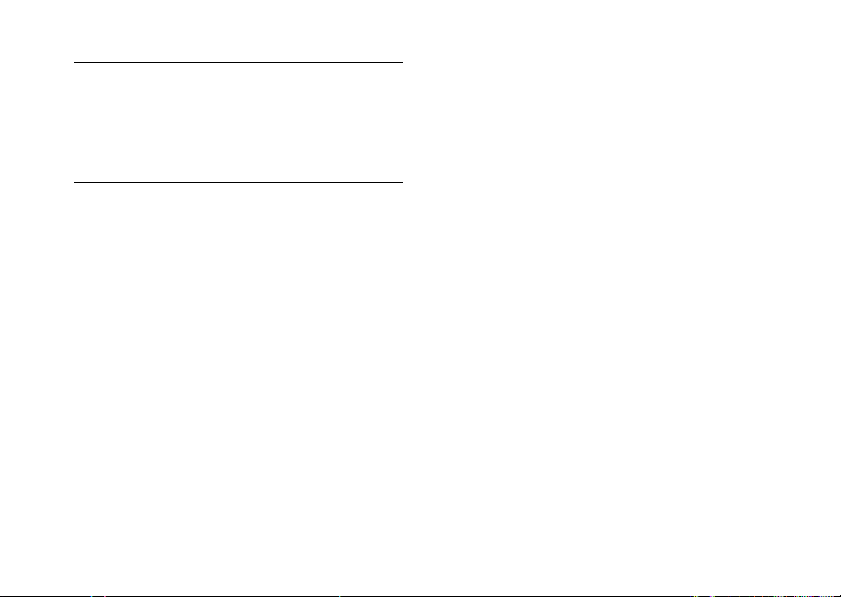
Erste Schritte mit dem Telefon
} Info Weitere Informationen,
Erläuterungen und Tipps zu
gewählten Elementen, Menüs oder
Funktionen sind im Telefon
verfügbar. Blättern Sie zu einer
Menüoption, } Info.
} Mehr Liste mit Optionen öffnen. Welche
Optionen hier angezeigt werden, ist
von Ihrer aktuellen Position im
Menüsystem abhängig.
This is the Internet version of the user's guide. © Print only for private use.
13
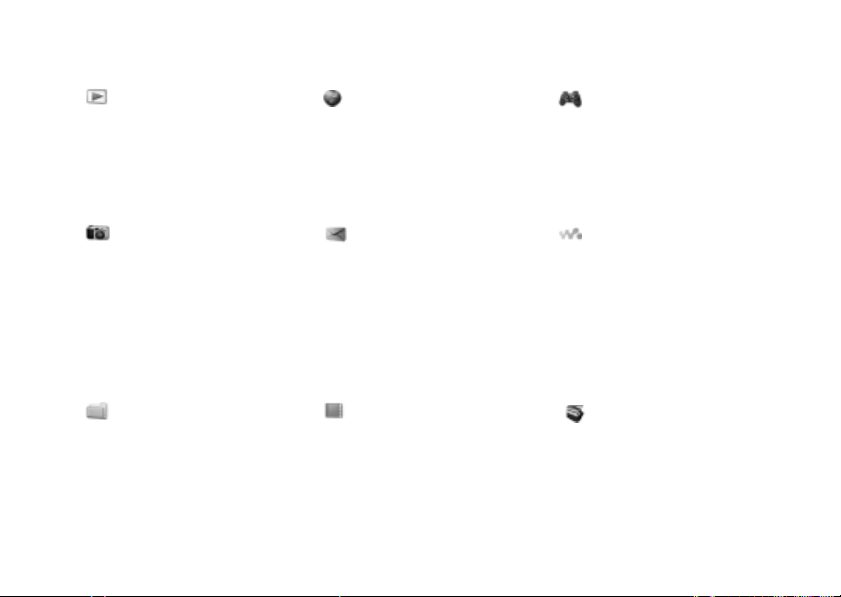
Erste Schritte mit dem Telefon
Menüstruktur
PlayNow™* Internetdienste* Unterhaltung
Kamera Nachrichten
Datei-Manager***
Alle Dateien
Im Telefon
Auf Memory Stick
Verfassen
Posteingang
Meine Freunde*
E-Mail
Mailbox anrufen
Entwürfe
Postausgang
Gesendete Nachr
Gespeich. Nachr.
Vorlagen
Einstellungen
Kontakte**
Optionen:
Kurzwahl
Meine Visitenkarte
Gruppen
SIM-Kontakte
Sondernummern
Erweitert
Neuer Kontakt
Onlinedienste*
Spiele
VideoDJ™
PhotoDJ™
MusicDJ™
Fernbedienung
Sound aufnehm.
Demo
WALKMAN
Radio
14
This is the Internet version of the user's guide. © Print only for private use.
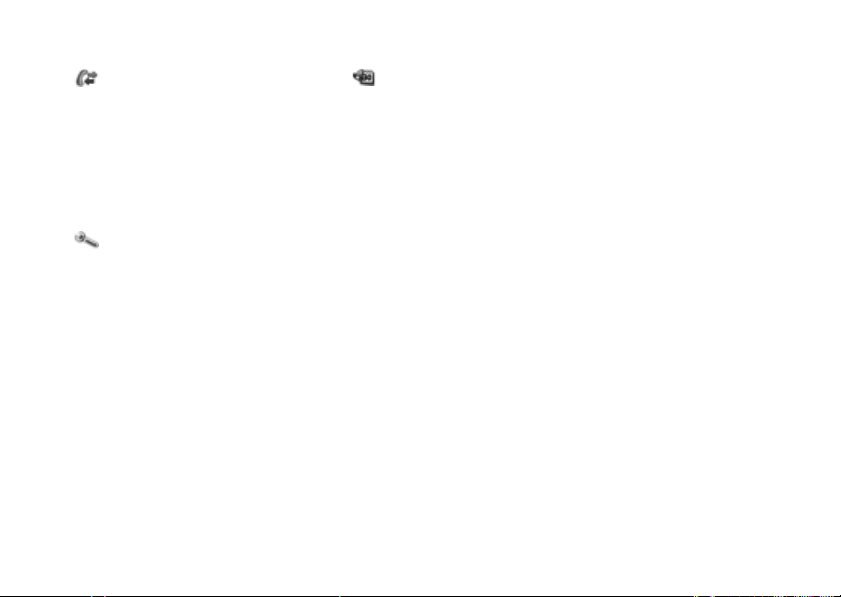
Erste Schritte mit dem Telefon
Anrufe*** Alle
Einstellungen
Allgemein Sounds + Si gnale Bildschirm Anruf-Info V erbindungen
Profile
Zeit + Datum
Sprache
Updatedienst
Sprachsteuerung
Verknüpfungen
Taste Start/Pause
Startmenü
Sperren
Setup-Assistent
Tipps und Tricks
Telefonstatus
Alles zurücksetzen
* Einige Menüs sind betreiber-, netz- bzw. zugangsspezifisch.
** Diese Optionen werden angezeigt, wenn Telefonkontakte als Standardkontakte definiert sind. Sie ändern sich,
wenn die SIM-Kontakte als Standardkontakte verwendet werden.
*** Verwenden Sie die Navigationstaste, um in Untermenüs zwischen den Registerkarte zu navigieren.
in den Menüs für weitere Informationen.
Angenommen
Gewählt
Unbeantwortet
Ruftonlautstärke
Rufton
Stummschaltung
Steigende Lautst.
Vibrationsalarm
Sound beim Öffnen
Nachrichtensignal
Tastenton
Organizer
Alarmsignale
Kalender
Aufgaben
Notizen
Rechner
Synchronisieren
Timer
Stoppuhr
Anwendungen
Code-Memo
Hintergrund
Designs
Startbildschirm
Bildschirmschoner
Helligkeit
Stromsparuhr
Leit.-Namen bearb.*
Anrufe umleiten
Zu Leitung 2*
Anrufe verwalten
Zeit und Kosten
Nr. zeigen/ausblen
Aktive Klappe
Freisprechgerät
Bluetooth
Infrarotport
USB-Verbindung
Synchronisieren
Gerätemanager
Mobilfunknetze
Datenübertragung
Interneteinstellung.
Streamingeinstellun.
Java™-Einstellung.
Zubehör
% 11 Navigieren
This is the Internet version of the user's guide. © Print only for private use.
15
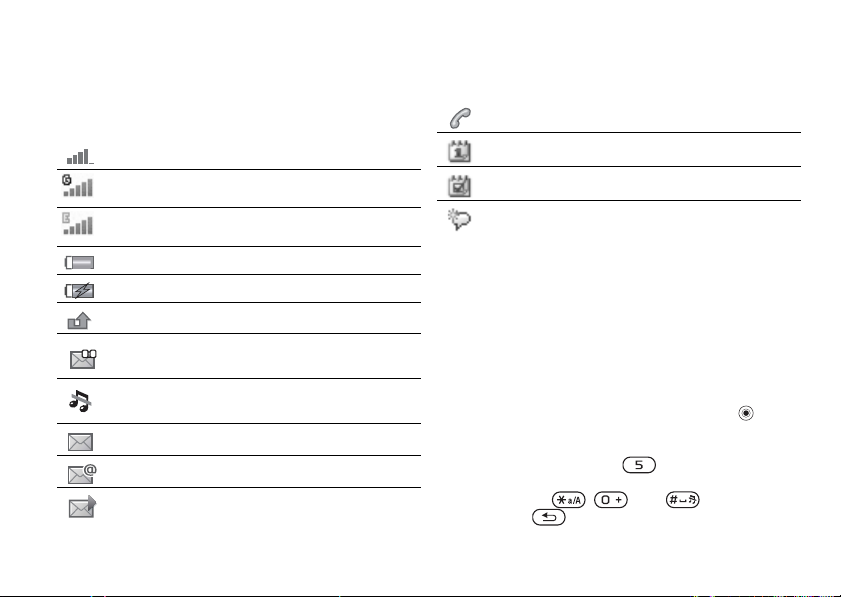
Erste Schritte mit dem Telefon
Statusleistensymbole
Symbol Beschreibung
Die Feldstärke des GSM-Netzsignals.
GPRS-Netz in Reichweite, kann genutzt werden.
EDGE-Netz in Reichweite, kann genutzt werden.
Der Akkustatus.
Der Akkuladestatus.
Ankommender Anruf wurde nicht angenommen.
Sie haben eine Sprachnachricht erhalten.
Ruftöne (Anrufe und Nachrichten) sind
ausgeschaltet, Alarmsignale ertönen weiterhin.
Sie haben eine SMS-Nachricht erhalten.
Sie haben eine E-Mail-Nachricht erhalten.
Sie haben eine MMS-Nachricht erhalten.
16
This is the Internet version of the user's guide. © Print only for private use.
Sie führen ein Gespräch.
Sie werden an einen Termin erinnert.
Sie werden an eine Aufgabe erinnert.
Das Zauberwort ist aktiviert.
Schnellzugriff
Mit Direktzugriffstasten gelangen Sie schnell
zu einem bestimmten Menü. Die vordefinierten
Navigationstastenverknüpfungen erleichtern das
Aufrufen bestimmter Funktion. Sie können die
Navigationstastenverknüpfungen bearbeiten und
an Ihre Anforderungen anpassen.
Verwenden von Direktzugriffstasten
Öffnen Sie die Menüs durch Drücken von
und geben Sie dann die Nummer des gewünschten
Menüs ein. Um also z. B. das fünfte Menü
aufzurufen, drücken Sie . Das zehnte,
elfte und zwölfte Menüelement erreichen Sie durch
Drücken von , bzw. . Drücken und
halten Sie , um wieder in den Standby-Modus
zu gelangen.
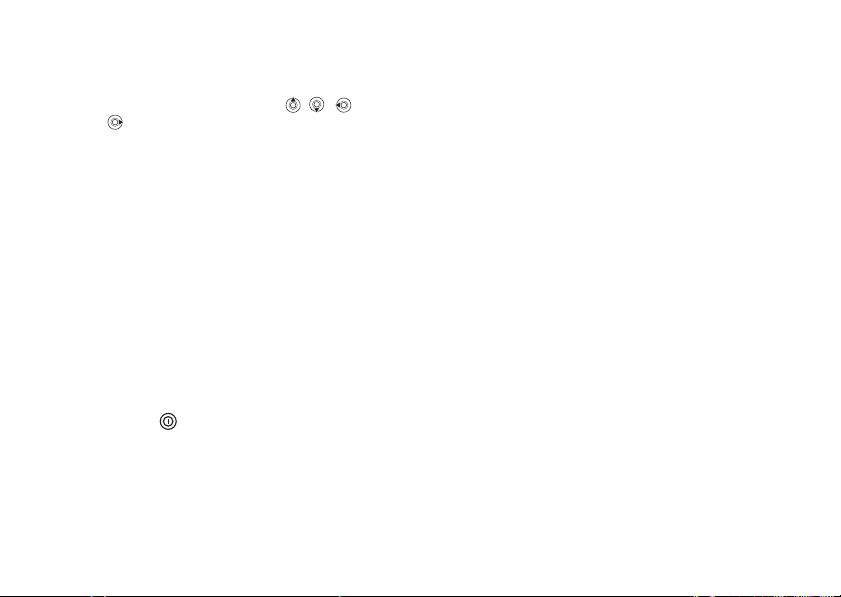
Erste Schritte mit dem Telefon
Verwenden von
Navigationstastenverknüpfungen
Drücken Sie im Standby-Modus , ,
oder , um das Menü mit den Verknüpfungen
zu öffnen bzw. direkt eine bestimmte Funktionen
aufzurufen.
So bearbeiten Sie eine
Navigationstastenverknüpfung:
} Einstellungen } Allgemein } Verknüpfungen,
wählen Sie die zu bearbeitende Verknüpfung,
} Bearbeit.
Ausschaltmenü
Mit dem Ausschaltmenü können Sie das
Telefon aus- oder stumm schalten bzw. ein
Profil aktivieren. Weitere Informationen zu
% 62 Profile.
Profilen
So öffnen Sie das Ausschaltmenü:
Drücken Sie und wählen Sie eine Option
in der Liste.
This is the Internet version of the user's guide. © Print only for private use.
Datei-Manager
Dateien wie Bilder, Videos, Sounds, Designs,
Spiele und Anwendungen werden im Telefonspeicher in Ordnern abgelegt. Wenn eine
Speicherkarte eingelegt ist, können Sie die Dateien
auf der Speicherkarte speichern. Nicht erkannte
Dateien werden im Ordner Andere gespeichert.
Registerkarten der Anwendung
Datei-Manager
Die Anwendung Datei-Manager enthält
drei Registerkarten. Symbole geben an,
wo Dateien gespeichert sind.
• Alle Dateien – Alle Dateien im
Telefonspeicher und auf der Speicherkarte.
• Im Telefon – Alle Dateien im Telefonspeicher.
• Auf Memory Stick – Alle Dateien auf der
Speicherkarte.
Dateiinformationen
Ist eine Datei geschützt, kann sie
möglicherweise nicht kopiert oder gesendet
werden. Die Dateiinformationen können Sie
anzeigen, indem Sie die gewünschte Datei
markieren, } Mehr } Informationen.
17
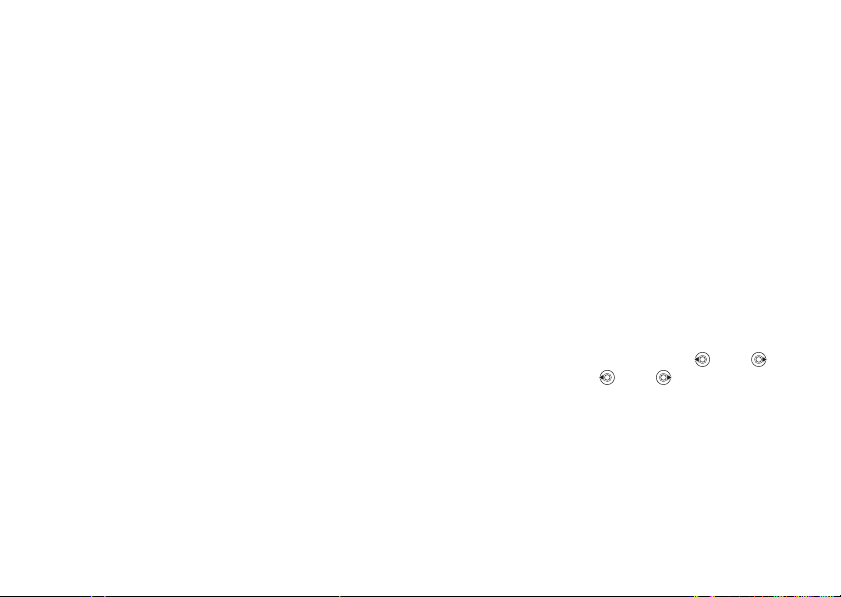
Erste Schritte mit dem Telefon
So verschieben oder kopieren Sie
eine Datei:
1 } Datei-Manager. Wählen Sie einen Ordner,
blättern Sie zu einer Datei, } Mehr
} Dateien verwalt.
2 Wählen Sie Verschieben oder Kopieren.
3 } Memory Stick oder } Telefonspeicher.
4 Wählen Sie einen Ordner oder erstellen
Sie mit } Neuer Ordner einen neuen Ordner,
benennen Sie ihn, } OK.
5 } Einfügen.
So wählen Sie mehrere Dateien aus:
1 } Datei-Manager, wählen Sie eine Datei und
drücken Sie } Mehr } Wählen.
2 } Mehrere wählen oder } Alle wählen.
Zum Auswählen von Dateien blättern Sie,
} Wählen oder } Abwählen.
So überprüfen Sie den Speicherstatus:
} Datei-Manager } Mehr } Speicherstatus.
Formatieren der Speicherkarte
Sie können die Speicherkarte formatieren, um
alle Daten zu löschen oder nachdem Probleme
mit beschädigten Dateien aufgetreten sind.
18
This is the Internet version of the user's guide. © Print only for private use.
So formatieren Sie die Speicherkarte:
} Datei-Manager } Mehr } M.S. formatieren
} Ja und geben Sie den Telefonsperrcode ein.
Weitere Informationen
Übertragen von Dateien
Weitere Informationen
Dateien.
% 66 Telefonsperre.
% 60 Übertragen von
Sprachen
Wählen Sie die Sprache für die Telefonmenüs
und zum Schreiben von Texten.
So wechseln Sie die Telefonsprache:
• } Einstellungen } Allgemein } Sprache
} Telefonsprache und wählen Sie eine Sprache.
• Drücken Sie im Standby-Modus 0000
für Englisch oder 8888 , um die
Spracheinstellung „Automatisch“ zu aktivieren.
So wählen Sie die Schreibsprachen
aus:
1 } Einstellungen } Allgemein } Sprache
} Schreibsprache.
2 Blättern Sie und wählen Sie Sprachen
mit } Wählen. } Speichern.
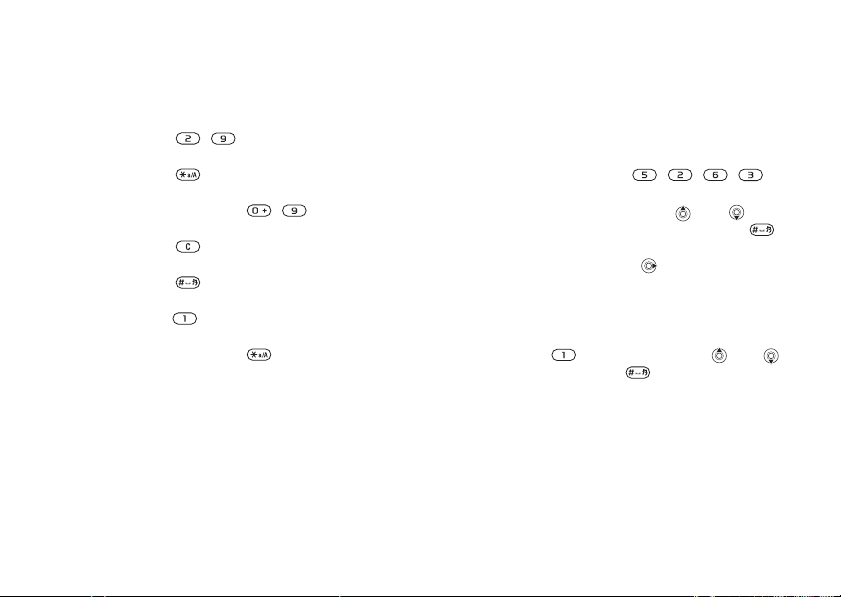
Erste Schritte mit dem Telefon
Eingeben von Buchstaben
So geben Sie Buchstaben
per Direkteingabe ein:
• Drücken Sie – , bis das gewünschte
Zeichen angezeigt wird.
• Drücken Sie , um zwischen Großund Kleinbuchstaben umzuschalten.
• Drücken und halten Sie – ,
um Ziffern einzugeben.
• Drücken Sie , um Buchstaben oder
Ziffern zu löschen.
• Drücken Sie , um ein Leerzeichen
einzugeben.
• Drücken Sie , um auf die gebräuchlichsten
Interpunktionszeichen zuzugreifen.
• Drücken und halten Sie , um die
Schreibmethode zu ändern.
Wörterbuch-Eingabehilfe
Die Wörterbuch-Eingabehilfe verwendet ein
integriertes Wörterbuch, um die gebräuchlichsten
Wörter zu einer bestimmten Tastenfolge zu
ermitteln. Sie müssen also jede Taste nur einmal
drücken, auch wenn das gewünschte Zeichen nicht
das erste Zeichen auf der betreffenden Taste ist.
This is the Internet version of the user's guide. © Print only for private use.
So geben Sie Buchstaben mit der
Wörterbuch-Eingabehilfe ein:
1 Blättern Sie zu einer Funktion, die Texteingaben
ermöglicht, z. B. } Nachrichten } Verfassen
} SMS-Nachricht.
2 Wollen Sie beispielsweise das Wort „Jane“
schreiben, drücken Sie , , , .
3 Ist das angezeigte Wort nicht das gewünschte
Wort, drücken Sie wiederholt
die Alternativen anzuzeigen. Drücken Sie ,
um ein Wort zu übernehmen und ein Leerzeichen
anzufügen. Drücken Sie , um ein Wort zu
übernehmen, ohne ein Leerzeichen anzufügen.
4 Setzen Sie das Schreiben der Nachricht fort.
Einen Punkt oder andere
Interpunktionszeichen können Sie eingeben,
indem Sie und dann mehrmals oder
drücken. Drücken Sie , um das Zeichen zu
akzeptieren und ein Leerzeichen anzufügen.
oder , um
19
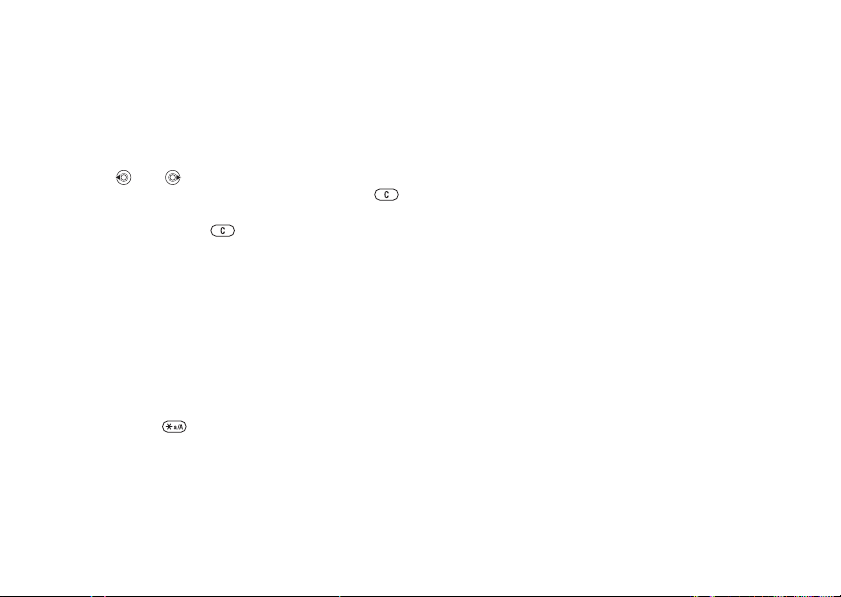
Anrufen
So fügen Sie Wörter in das
Wörterbuch der Eingabehilfe ein:
1 Bei der Eingabe von Buchstaben } Mehr
} Direkteingabe.
2 Bearbeiten Sie das vorgeschlagene Wort
mittels Direkteingabe. Navigieren Sie mit
und zwischen den Buchstaben.
Drücken Sie zum Löschen eines Zeichens .
Zum Löschen des gesamten Worts drücken
und halten Sie .
3 } Einfügen, nachdem Sie das Wort bearbeitet
haben. Das Wort wird dem Wörterbuch der
Eingabehilfe hinzugefügt. Wenn Sie das
Wort beim nächsten Mal mit der WörterbuchEingabehilfe eingeben, wird es in der Liste
der alternativen Wörter angezeigt.
So wählen Sie eine andere
Schreibmethode:
Vor oder während der Eingabe von Buchstaben
können Sie drücken und halten, um eine
andere Schreibmethode zu wählen.
Optionen während der Eingabe von
Buchstaben
} Mehr, um bei der Eingabe von Zeichen Optionen
anzuzeigen.
20
This is the Internet version of the user's guide. © Print only for private use.
Anrufen
Anrufe, Kontakte, Sprachsteuerung,
Anrufoptionen.
Tätigen und Annehmen von Anrufen
Damit Sie Anrufe tätigen und empfangen können,
müssen Sie das Telefon einschalten und sich in
Reichweite eines Netzes befinden
Sie das Telefon ein und aus:. Umfasst Ihr
Netzzugang die Rufnummernübermittlung und
wird die Rufnummer des Anrufers übermittelt,
sehen Sie die Nummer auf dem Bildschirm.
Ist die Nummer in Kontakte gespeichert, werden
Name, Nummer und Bild angezeigt. Handelt es
sich um eine unterdrückte Rufnummer, wird
Unterdrückt angezeigt.
So tätigen Sie einen Anruf:
Geben Sie die Telefonnummer (ggf. mit Auslandsund Ortsnetzkennzahl) ein, } Anrufen, um den
Anruf zu tätigen. } Auflegen, um den Anruf
zu beenden.
% 8 So schalten
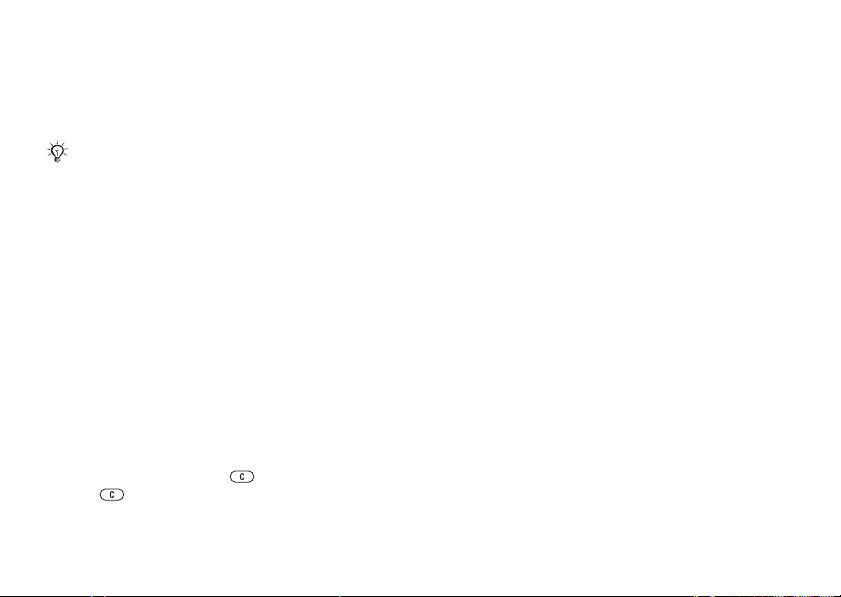
Anrufen
So wiederholen Sie das Wählen einer
Nummer:
Wenn die Verbindung nicht hergestellt werden
kann, wird Wahl- Wiederholung? angezeigt. } Ja.
Sie müssen das Telefon nicht an Ihr Ohr halten,
während Sie warten. Sobald die Verbindung
hergestellt wird, gibt das Telefon ein lautes
Tonsignal aus.
So nehmen Sie einen Anruf an oder
weisen ihn ab:
Öffnen Sie das Telefon oder } Annehmen,
wenn das Telefon bereits offen ist.
So weisen Sie einen Anruf ab:
Schließen Sie das Telefon, } Besetzt oder
drücken Sie zweimal kurz die Lautstärketaste.
So greifen Sie während eines Anrufs
auf die verfügbaren Optionen zu:
} Mehr und wählen Sie eine Option.
So schalten Sie das Mikrofon aus:
Drücken und halten Sie . Drücken und halten
Sie erneut, um das Gespräch fortzusetzen.
This is the Internet version of the user's guide. © Print only for private use.
So verwenden Sie den Lautsprecher
während eines Sprachanrufs:
} Mehr } Lautsprecher ein oder
} Lautsprecher aus.
Anrufliste
In der Anrufliste werden Informationen zu
den letzten Anrufen verwaltet.
So rufen Sie eine Nummer in der
Anrufliste an:
} Anrufe im Standby-Modus und wählen Sie
eine Registerkarte. Blättern Sie zum gewünschten
Namen bzw. zur anzurufenden Nummer,
} Anrufen.
So fügen Sie eine Nummer aus der
Anrufliste in die Kontakte ein:
1 } Anrufe im Standby-Modus und wählen
Sie eine Registerkarte. Blättern Sie zu der
hinzuzufügenden Nummer, } Mehr
} Rufnr. speichern.
2 Wählen Sie einem Kontakt, dem die
Nummer hinzugefügt werden soll,
oder } Neuer Kontakt.
21
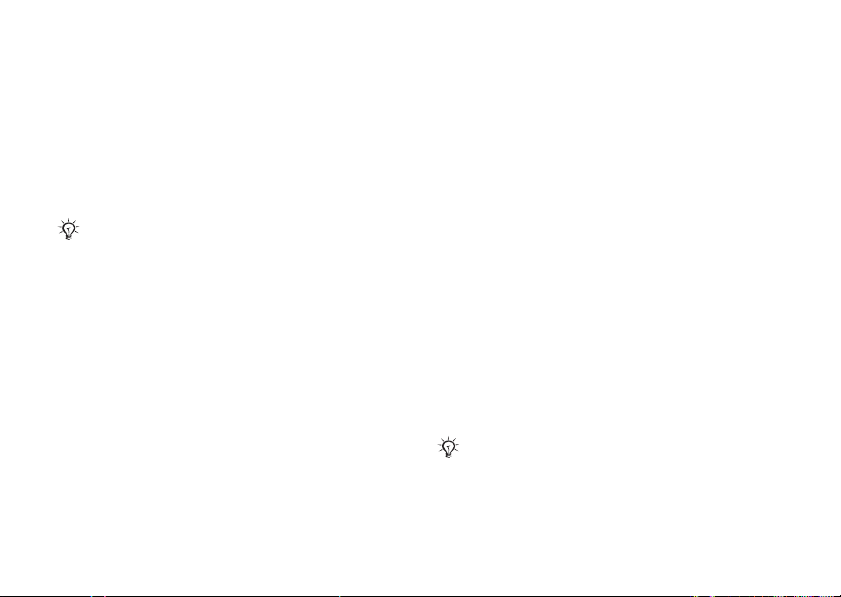
Anrufen
Notrufe
Das Telefon unterstützt internationale
Notrufnummern (z. B. 112 und 911). Diese
Nummern können also normalerweise in allen
Ländern für Notrufe genutzt werden, auch wenn
keine SIM-Karte eingelegt ist. Voraussetzung ist
nur, dass sich ein GSM-Netz in Reichweite
befindet.
In einigen Ländern gelten möglicherweise andere
Notrufnummern. In diesen Fällen speichern die
Netzbetreiber gegebenenfalls lokale Notrufnummern
auf der SIM-Karte.
So tätigen Sie einen Notruf:
Geben Sie z. B. 112 ein, } Anrufen.
So zeigen Sie die regionalen
Notrufnummern an:
} Kontakte } Optionen } Sondernummern
} Notrufnummern.
Kontakte
Wählen Sie Telefonkontakte, um die im Telefon
gespeicherten Detailinformationen anzuzeigen.
Unter SIM-Kontakte werden nur die Namen und
Nummern auf der SIM-Karte angezeigt.
22
This is the Internet version of the user's guide. © Print only for private use.
So wählen Sie die Standardkontakte:
1 } Kontakte } Optionen } Erweitert
} Standardkontakte.
2 Wählen Sie Telefonkontakte oder
SIM-Kontakte.
So fügen Sie einen Kontakt hinzu:
1 } Kontakte } Neuer Kontakt } Hinzu.
2 Wählen Sie Name: } Hinzu, geben Sie
den Namen ein, } OK.
3 Wählen Sie Neue Nummer: } Hinzu,
geben Sie die Nummer ein, } OK.
4 Für Telefonkontakte können Sie einen
Nummerntyp wählen. Blättern Sie zu den
verschiedenen Registerkarten und Feldern,
um weitere Daten einzugeben. } Mehr
} Symbol hinzu, um Symbole wie @
einzugeben. Wählen Sie das gewünschte
Symbol, } Einfügen. } Speichern, um den
Kontakt zu speichern.
Erfassen Sie alle Rufnummern mit Pluszeichen (+)
und Landeskennzahl.
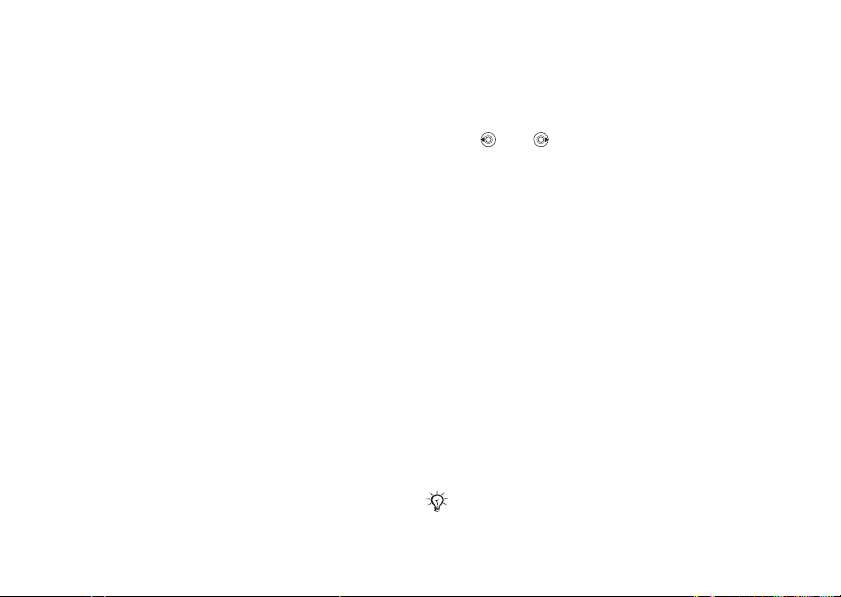
Anrufen
So fügen Sie einem Kontakt ein Bild
oder einen Rufton hinzu:
1 } Kontakte, wählen Sie einen Kontakt,
} Mehr } Kontakt bearbeit.
2 Wählen Sie die gewünschte Registerkarte
und dann Bild oder Rufton } Hinzu. Wählen
Sie eine Datei, } Speichern.
So definieren Sie die
Standardnummer für einen Kontakt:
} Kontakte, um die zuerst für einen Kontakt
anzuzeigende Rufnummer zu definieren. Blättern
Sie zu einem Kontakt, } Mehr } Standardnummer
und wählen Sie eine Nummer.
So fügen Sie Ihre eigene Visitenkarte
hinzu:
} Kontakte } Optionen } Meine Visitenkarte, geben
Sie die Daten für die Visitenkarte ein und drücken
Sie } Speichern.
So senden Sie Ihre Visitenkarte:
} Kontakte } Optionen } Meine Visitenkarte
} MeineVKartesend.
This is the Internet version of the user's guide. © Print only for private use.
So rufen Sie einen Telefonkontakt an:
} Kontakte. Blättern Sie zu dem Kontakt oder
geben Sie die ersten Buchstaben im Namen des
Kontakts ein, den Sie anrufen möchten. Verwenden
Sie oder , um eine Nummer auszuwählen,
} Anrufen.
So rufen Sie einen SIM-Kontakt an:
• Wenn standardmäßig SIM-Kontakte verwendet
wird: } Kontakte, wählen Sie den Namen und
die Rufnummer in der Liste, } Anrufen.
• Wenn standardmäßig Telefonkontakte verwendet
wird: } Kontakte } Optionen } SIM-Kontakte
,
wählen Sie den Namen und die Rufnummer
in der Liste, } Anrufen.
Verwalten von Kontakten
Sie können Kontakte zwischen Telefonspeicher
und SIM-Karte kopieren.
So kopieren Sie Namen und
Nummern auf die SIM-Karte:
1 } Kontakte } Optionen } Erweitert
} Auf SIM kopieren.
2 Wählen Sie Alle kopieren oder Rufnr. kopieren.
Beim Kopieren aller Kontakte vom Telefon auf
die SIM-Karte werden alle auf der SIM-Karte
vorhandenen Daten überschrieben.
23
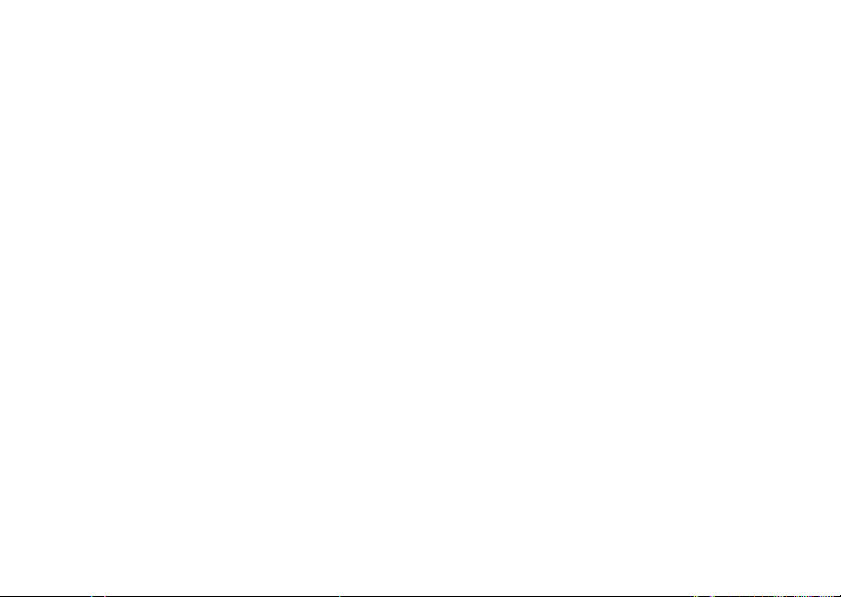
Anrufen
So kopieren Sie SIM-Kontakte
in die Liste der Telefonkontakte:
1 } Kontakte } Optionen } Erweitert
} Von SIM kopieren.
2 Wählen Sie Alle kopieren oder Rufnr. kopieren.
So speichern Sie automatisch
auf der SIM-Karte:
1 } Kontakte } Optionen } Erweitert
} SIM-AutoSpeichern.
2 Wählen Sie Ein.
So sichern Sie Kontakte
auf der Speicherkarte:
} Kontakte } Optionen } Erweitert
} Sicherung auf M.S. } Ja.
So stellen Sie Kontakte von
der Speicherkarte wieder her:
} Kontakte } Optionen } Erweitert
} Von M.S. wiederher } Ja } Ja.
24
This is the Internet version of the user's guide. © Print only for private use.
So senden Sie Kontakte:
• } Mehr } Kontakt senden und wählen Sie eine
Übertragungsmethode, um einen gewählten
Kontakt zu senden.
• } Kontakte } Optionen } Erweitert
} Alle Kontakte send., um alle Kontakte
zu senden.
So bearbeiten Sie einen
Telefonkontakt:
1 } Kontakte, wählen Sie einen Kontakt,
} Mehr } Kontakt bearbeit.
2 Wählen Sie eine Registerkarte und bearbeiten
Sie die Daten, } Speichern.
So bearbeiten Sie einen SIM-Kontakt:
1 Wenn standardmäßig SIM-Kontakte verwendet
wird: } Kontakte. Wenn standardmäßig
Telefonkontakte verwendet wird:
} Kontakte } Optionen } SIM-Kontakte.
2 Wählen Sie den Namen und die Nummern,
die bearbeitet werden sollen.
3 } Mehr } Kontakt bearbeit. und bearbeiten
Sie den Namen sowie die Nummer.
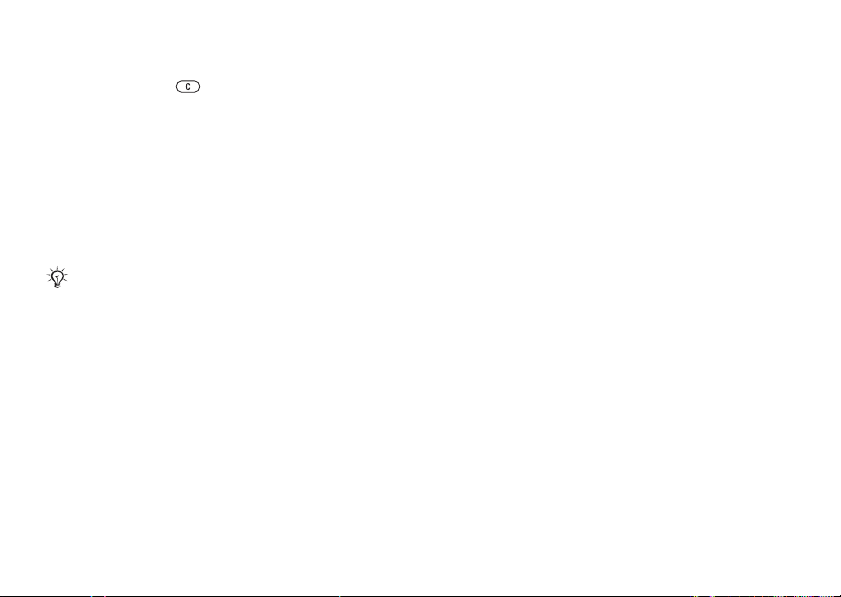
Anrufen
So löschen Sie Kontakte:
• Drücken Sie , um gewählte Kontakte
zu löschen.
• } Kontakte } Optionen } Erweitert
} Alle Kontakte lösch } Ja und } Ja, um alle
Kontakte zu senden. Es werden keine Namen
und Nummern von der SIM-Karte gelöscht.
So prüfen Sie den Speicherstatus:
} Kontakte } Optionen } Erweitert
} Speicherstatus.
Wie viele Einträge im Telefon oder auf der SIM-Karte
gespeichert werden können, ist von der Größe des
verfügbaren Speichers abhängig.
Synchronisieren von Kontakten
Weitere Informationen
% 57 Synchronisieren.
Kurzwahl
Speichern Sie wichtige Nummern an
den Speicherpositionen 1–9 im Telefon,
um schnell darauf zugreifen zu können.
This is the Internet version of the user's guide. © Print only for private use.
So definieren oder ersetzen Sie
Kurzwahlnummern:
1 } Kontakte } Optionen } Kurzwahl.
2 Blättern Sie zu einer Position, } Hinzu oder
Ersetzen. Wählen Sie dann eine Rufnummer.
So verwenden Sie die
Kurzwahlfunktion:
Geben Sie im Standby-Modus eine Kurzwahlnummer
zwischen 1 und 9 ein, } Anrufen.
Gruppen
Sie können eine Gruppe von Nummern und
E-Mail-Adressen erstellen, um Nachrichten
gleichzeitig an mehrere Empfänger zu senden.
Gruppen mit Rufnummern können Sie außerdem
beim Erstellen einer Liste der zulässigen Anrufer
verwenden.
So erstellen Sie eine Gruppe von
Nummern und E-Mail-Adressen:
1 } Kontakte } Optionen } Gruppen
} Neue Gruppe } Hinzu.
2 Geben Sie einen Namen für die Gruppe ein,
} Weiter.
25
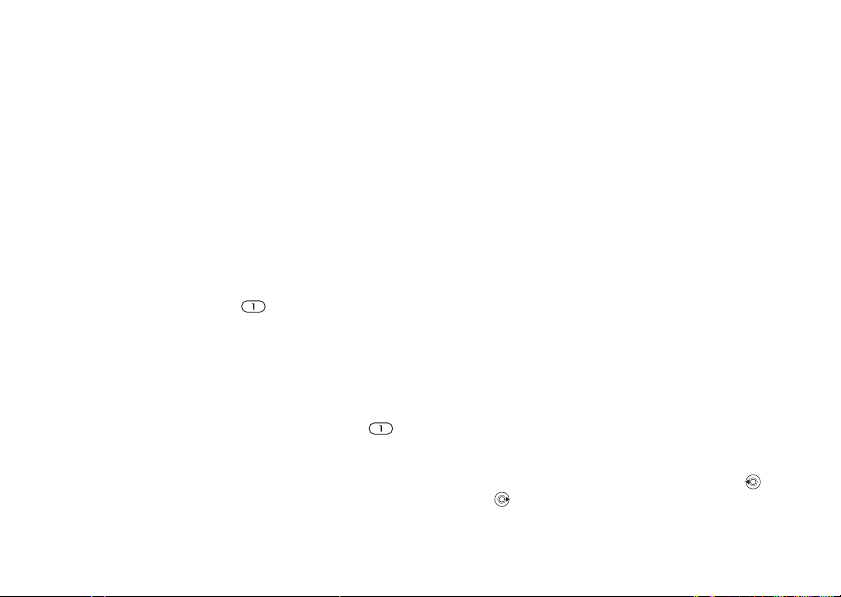
Anrufen
3 Neu } Hinzu zum Suchen und Auswählen
einer Kontaktnummer.
4 Wiederholen Sie Schritt 3, um weitere
Nummern hinzuzufügen. } Fertig.
Sprachnachrichten
Umfasst Ihr Netzzugang einen
Sprachnachrichtendienst, können Anrufer eine
Sprachnachricht hinterlassen, wenn Sie selbst
nicht in der Lage sind, den Anruf anzunehmen.
So geben Sie die Nummer des
Sprachnachrichtendienstes ein:
Drücken und halten Sie } Ja, geben Sie die
Nummer ein, } OK. Diese Nummer erhalten Sie
vom Netzbetreiber.
So rufen Sie den
Sprachnachrichtendienst an:
Ist die Nummer des Sprachnachrichtendienstes
bereits konfiguriert, drücken und halten Sie .
So überprüfen Sie die Nummer des
Sprachnachrichtendienstes:
} Nachrichten } Einstellungen } Mailboxnummer.
26
This is the Internet version of the user's guide. © Print only for private use.
Sprachsteuerung
Sie können das Telefon steuern, indem Sie
Sprachbefehle für die folgenden Operationen
aufnehmen:
• Sprachwahl: Anrufe durch Sprechen
des Namens tätigen.
• Sprachsteuerung über ein so genanntes
„Zauberwort“ aktivieren.
• Anrufe bei Verwendung einer
Freisprecheinrichtung annehmen und abweisen.
Vorbereiten der Sprachwahl
Aktivieren Sie die Sprachwahlfunktion und
nehmen Sie Sprachbefehle auf. Ein Symbol
kennzeichnet eine Rufnummer, zu der ein
Sprachbefehl aufgenommen wurde.
So aktivieren Sie die Sprachwahl
und nehmen Namen auf:
1 } Einstellungen } Allgemein
} Sprachsteuerung } Sprachwahl } Aktivieren
} Ja } Neuer Sprachbef. und wählen Sie einen
Kontakt.
2 Ist für den Kontakt mehr als eine Nummer
definiert, können Sie die Nummern mit und
anzeigen. Wählen Sie die Nummer, für die
der Sprachbefehl aufgenommen wird. Nehmen
Sie einen Sprachbefehl wie „Klaus mobil“ auf.
